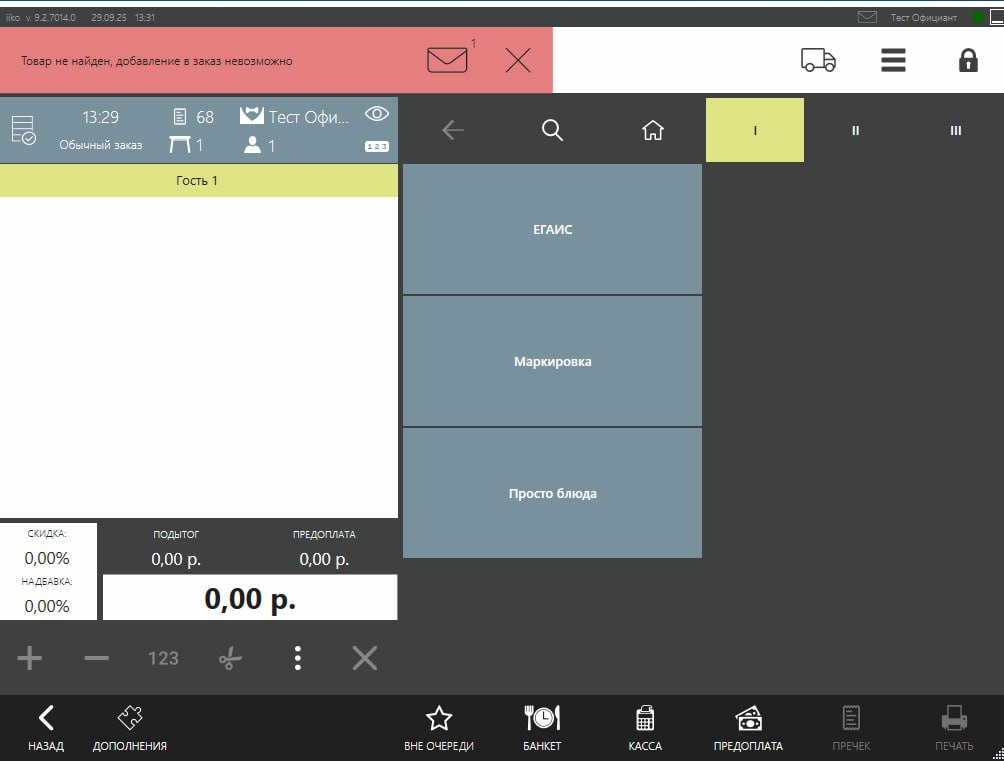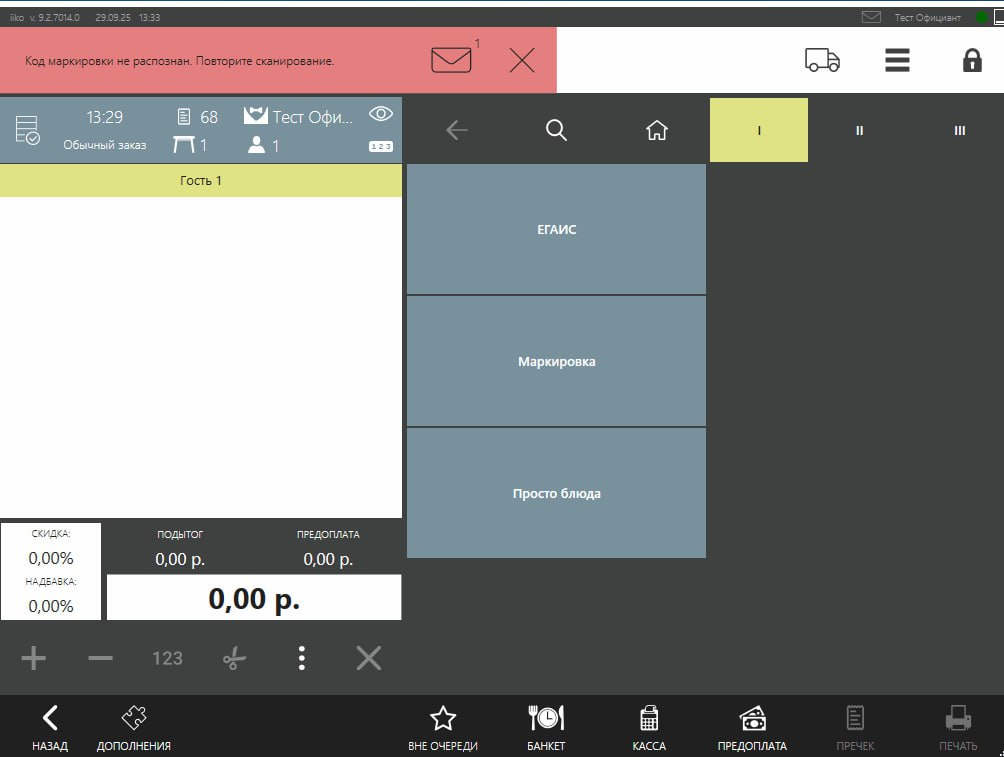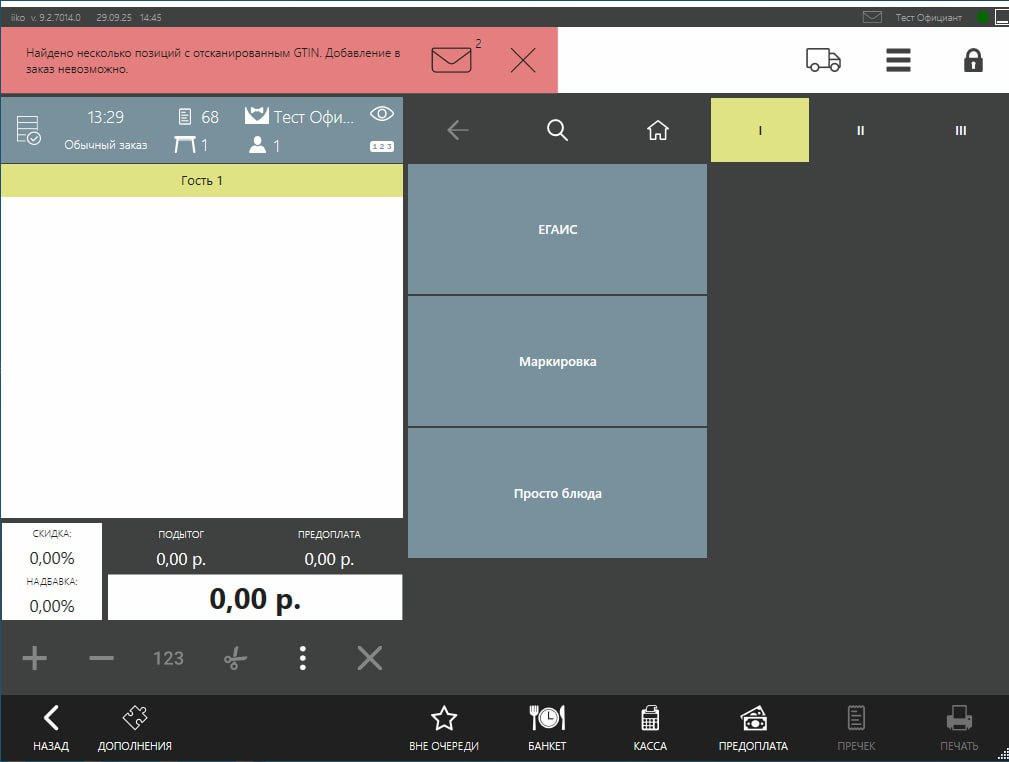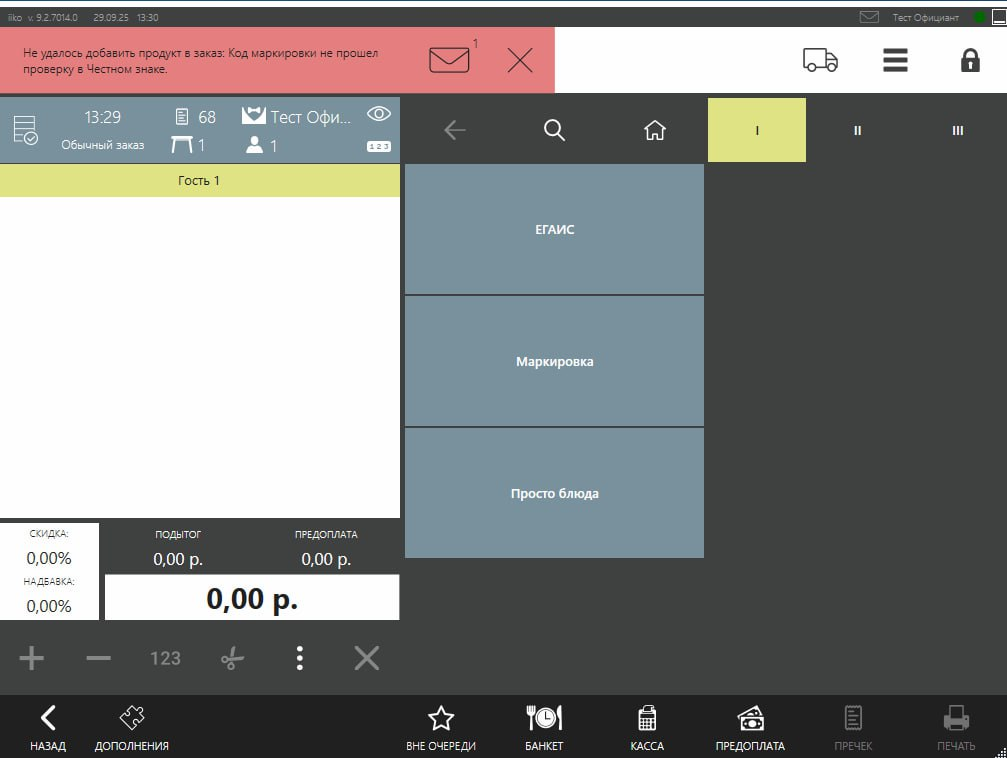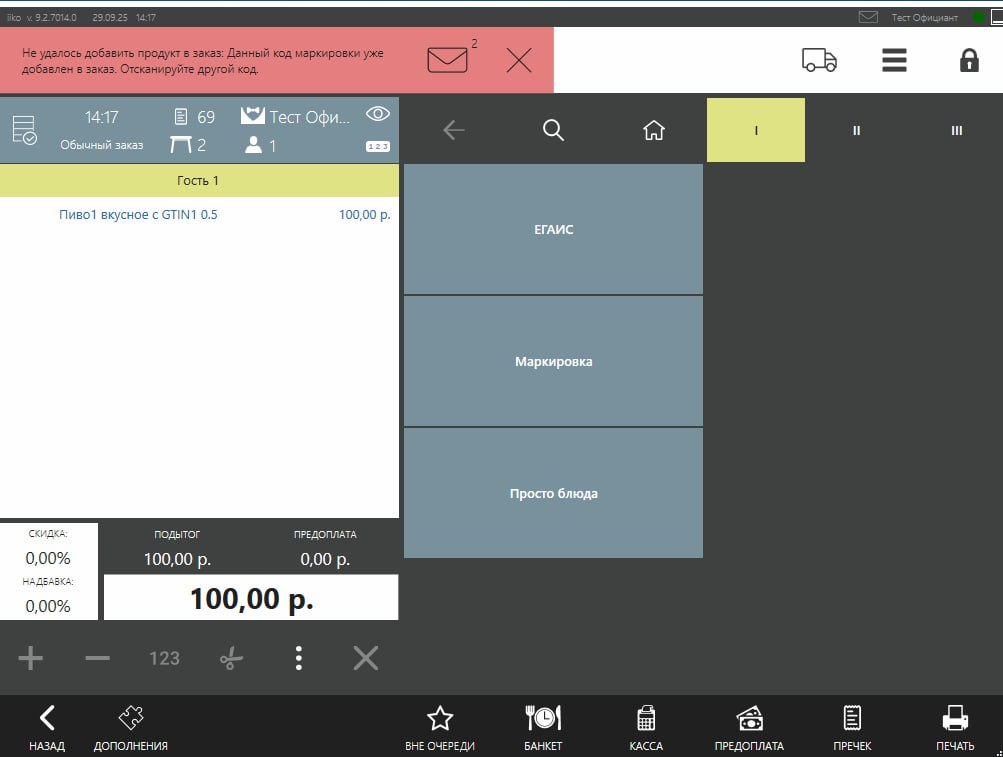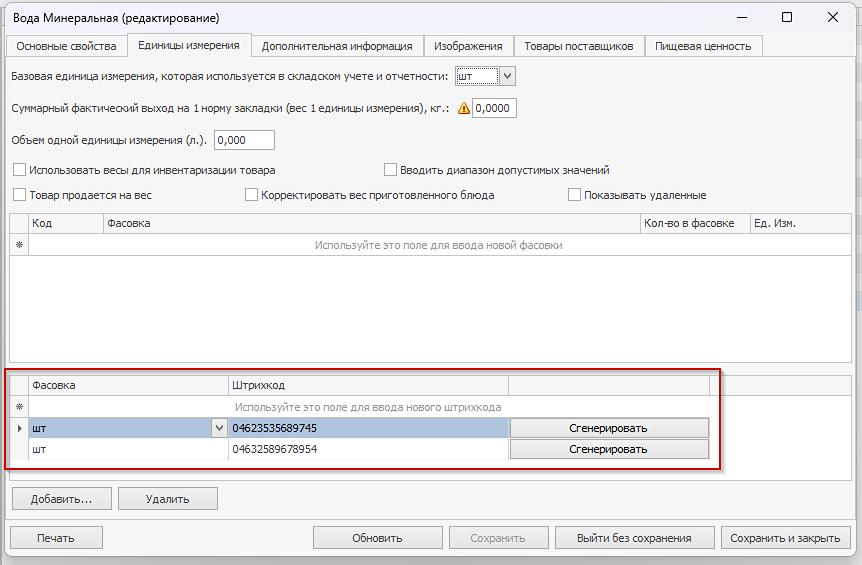На этой странице описан процесс продажи маркированных товаров через плагин DxBx по режиму послабления.
Существует два способа добавить в заказ товар для продажи: вручную или сканированием. Способы описаны в блоках ниже.
Чтобы начать продажу маркированных товаров необходимо выполнить предварительные настройки.
Как сканировать маркированные товары в мобильном приложении и работать с ними в DocsInBox подробнее описано в инструкциях:
Добавление маркированной продукции сканированием
Добавить сканированием можно только позиции к которым привязан GTIN.
1. Перейдите к заказу.
2. Отсканируйте код маркировки позиции в заказ.
В случае возникновения ошибок, ознакомьтесь со списком в блоке ниже, «Типовые ошибки при работе с продажей».
Добавление маркированной продукции вручную
1. Перейдите к заказу.
2. Выберите позицию. Если GTIN привязан к реализуемому товару, сканировать повторно код маркировки не нужно.
3. Нажмите на кнопку «Дополнения» - «DxBx: Маркированные товары» и убедитесь, что GTIN привязан к нужным товарам.
Если в окне сканирования товара отображается желтый кружок, значит код маркировки был ранее отсканирован в мобильном приложении и GTIN привязан.
При нажатии на позицию отображается GTIN товара.
При нажатии на кнопку «Отсканировать повторно» будет возможно повторное сканирование кода маркировки сканером и сохранение нового GTIN, который передастся в чек.
При нажатии на кнопку «Отмена» GTIN, который был добавлен в мобильном приложении, останется такой же.
Если у добавленных позиций не привязан GTIN, то при нажатии на кнопку "Касса" появится сообщение с текстом: «Внимание! Не для всех позиций отсканирована маркировка или код маркировки не прошёл валидацию!».
8. При нажатии на «ОК» автоматически откроется окно с позицией, для которой необходимо отсканировать код. Чтобы произвести сканирование, необходимо нажать на эту позицию и затем отсканировать код маркировки с товара.
Типовые ошибки при работе с продажей
Ошибка фискального регистратора "Неверная цена (сумма)"
Ошибка происходит, если один вид номенклатуры добавлен в несколько способов отслеживания.
Необходимо проверить, что позиции номенклатуры не дублируются на странице "Продажа" во вкладках Товары (штучные) и Товары (розлив), а так же не добавлены в отслеживаемые категории на iikoFront.
После проверки и удаления дублей, необходимо перезабить заказ.
Товар не найден, добавление в заказ невозможно
Уведомление появляется, если не удалось найти позицию меню, так как GTIN не привязан ни к одной позиции номенклатуры на странице Продажа.
Необходимо привязать GTIN по инструкции.
Код маркировки не распознан, повторите сканирование.
Отсканирован штрих-код или код маркировки непищевой товарной группы.
Найдено несколько позиций с отсканированным GTIN. Добавление в заказ невозможно.
Ошибка появляется, если 1 GTIN привязан к нескольким позициям номенклатуры на странице Продажа.
Необходимо, чтобы у одной позиции номенклатуры был привязан только 1 GTIN для корректного распознавания.
Не удалось добавить продукт в заказ: Код маркировки не прошел проверку в Честном знаке.
Ошибка происходит, если при онлайн-проверке кода маркировка продажа была запрещена Честным знаком. Отсканируйте другой код маркировки.
Не удалось добавить продукт в заказ. Данный код маркировки уже добавлен в заказ. Отсканируйте другой код.
Ошибка появляется, если при активном разрешительном режиме и добавлении позиции в заказ путем сканирования кода маркировки, был отсканирован код маркировки, который уже добавлен в заказ.
Отсканируйте другой код маркировки.
* не является маркированным продуктом, добавление в заказ по коду маркировки невозможно
Ошибка означает, что при сканировании срабатывает решение от iiko вместо плагина от DocsInBox.
Необходимо в iiko удалить GTIN из поля «Штрихкод» на карточке номенклатуры. Поле находится на вкладке «Единицы измерения». Сделать это нужно для всех позиций, которые планируется добавлять в заказ сканированием.
Желаем успешной работы!
В случае если у вас возникнут трудности или вопросы, обращайтесь в службу технической поддержки DocsInBox:
Через чат на сайте https://dxbx.ru/ — нажмите на кнопку «Поддержка» в верхней части экрана, а затем выберите пункт «Написать в поддержку»
Через Telegram — https://t.me/DocInBox_bot